在使用万兴喵影软件对视频素材进行编辑的时候,我们经常会需要将视频素材进行叠放,制作出时空交错的效果,但在实际操作的过程中,很多小伙伴在将两个视频素材导入万兴喵影之
在使用万兴喵影软件对视频素材进行编辑的时候,我们经常会需要将视频素材进行叠放,制作出时空交错的效果,但在实际操作的过程中,很多小伙伴在将两个视频素材导入万兴喵影之后就不知道该怎么进行设置了。其实很简单,我们只需要将两个素材上下叠放,然后打开混合模式选项,再在该选项的下拉列表中选择一个自己需要的模式进行使用即可。更换混合模式之后,在播放器页面中就能看到两个视频画面叠加的效果了。有的小伙伴可能不清楚具体的操作方法,接下来小编就来和大家分享一下万兴喵影叠加两个素材的方法。
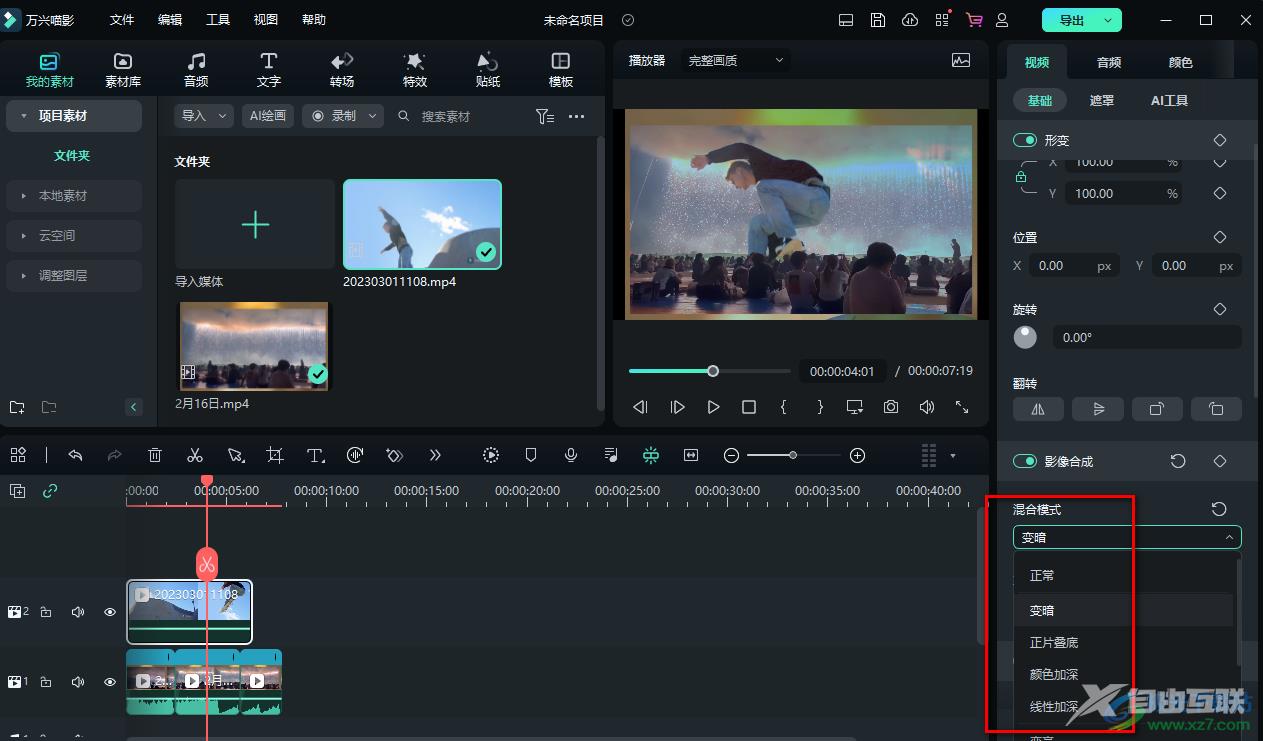
方法步骤
1、第一步,我们先打开电脑中的万兴喵影软件,在软件页面中,我们先点击“创建项目”页面中的“新建项目”选项
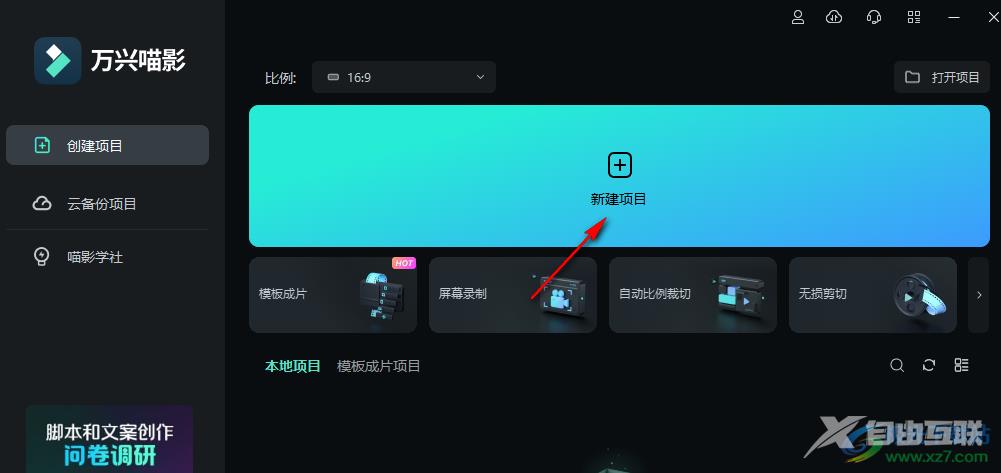
2、第二步,进入视频剪辑页面之后,我们在该页面中点击左上方的文件夹区域,也可以点击“点击这里导入媒体”字样
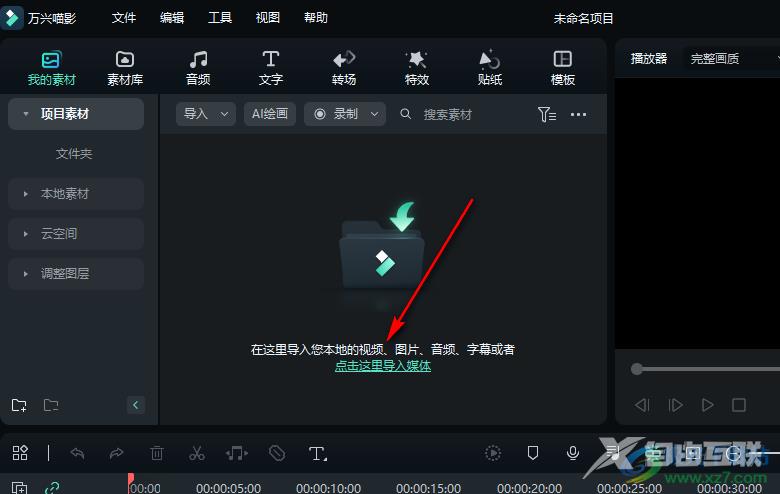
3、第三步,点击之后我们进入文件夹页面,在该页面中我们找到自己需要的所有视频素材,想要打开多个素材时可以按住“Ctrl”选中素材然后点击“打开”选项
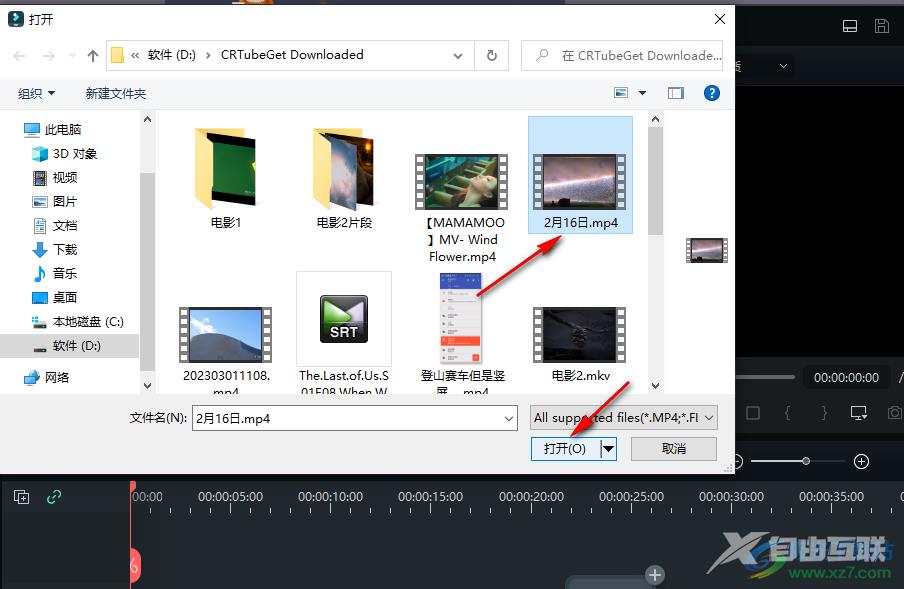
4、第四步,打开视频素材之后,我们将所有素材拖到下方的项目中,这里我们需要将两个素材分别放在两个项目轨道中,然后在右侧的视频基础页面中点击打开“混合模式”选项
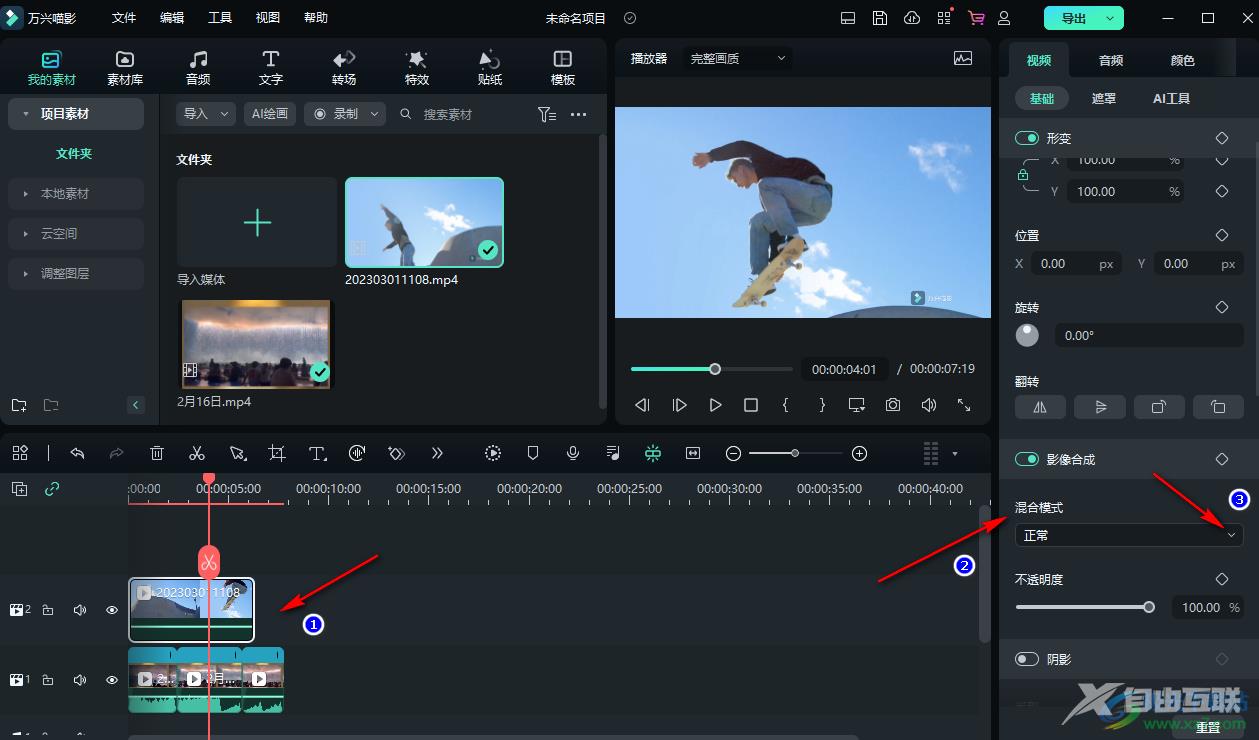
5、第五步,点击混合模式选项之后,我们在下拉列表中选择一个自己需要的混合模式点击使用即可,在播放器页面中我们可以看到每种模式不同的效果
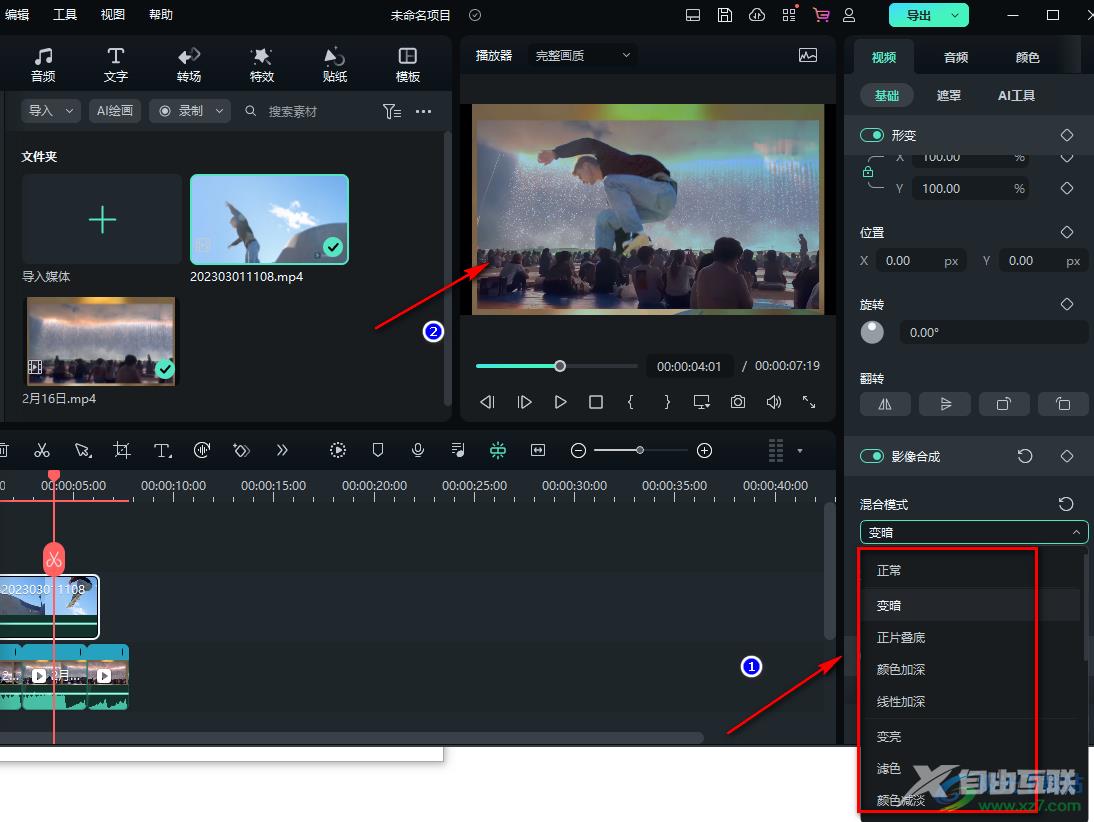
以上就是小编整理总结出的关于万兴喵影叠加两个素材的方法,我们在万兴喵影中打开两个视频素材,将素材放入两个项目轨道中,然后将混合模式改为自己需要的模式即可,感兴趣的小伙伴快去试试吧。
